Page 1
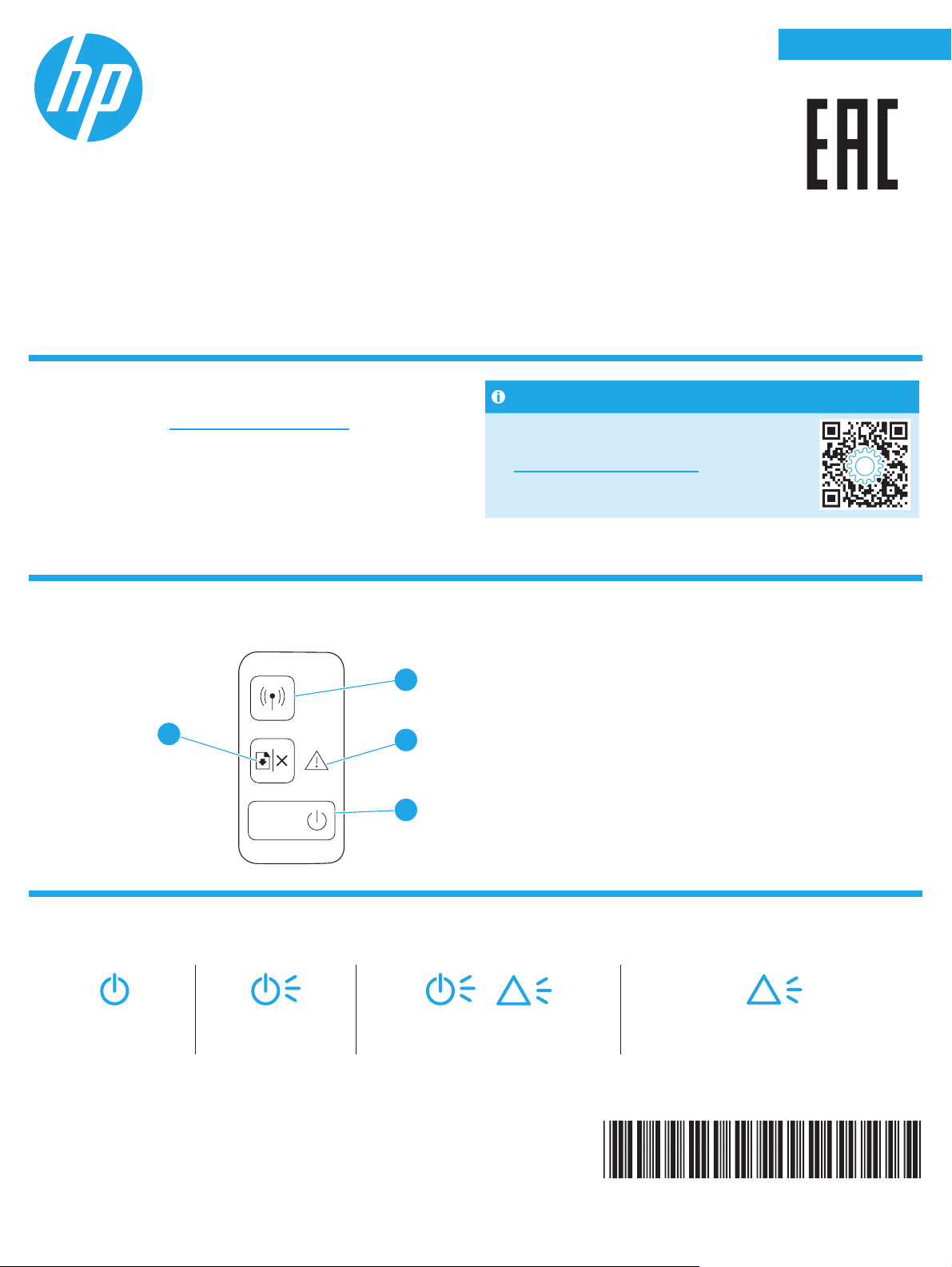
Қазақша ............. 1
HP LaserJet Pro M14-M17
Анықтамалық нұсқаулық
Көмек керек пе?
Мына торапқа өтіңіз: www.hp.com/support/ljM14
• Принтер моделі мен операциялық жүйеңізге арналған
бағдарламалық құралды жүктеп алыңыз.
• Пайдаланушы нұсқаулығы мен ақаулықтарды жою туралы
ақпаратты табу.
• Микробағдарлама жаңартуларын тексеру.
• HP корпорациясының принтерге арналған толық анықтамасы.
Русский ............... 4
Көмек керек пе? ................................................................1
Басқару панелінің көрінісі ............................................... 1
басқару панелінің шам үлгілері .................................... 1
Мобильді басып шығару (тек сымсыз үлгілерде) ..... 2
Ақауларды жою ................................................................ 2
ЖҚС
Жиі қойылатын сұрақтар үшін
www.hp.com/support/ljM14FAQ торабына
өтіңіз не QR кодын сканерлеңіз.
Басқару панелінің көрінісі
4
Басқару панелінің шам үлгілері
Дайын Өңдеу Баптандыру/тазалау/суыту Қате/қолмен беру/қолмен екі жақты/
1
2
3
1 Сымсыз түйме және ЖШД
(тек сымсыз үлгілер)
2 «Назар аударыңыз» ЖШД шамы
3 Қуат түймесі/Дайын ЖШД шамы
4 Жалғастыру/Бас тарту түймесі
!
!
қағаз бітті
W2G50-90918
Page 2
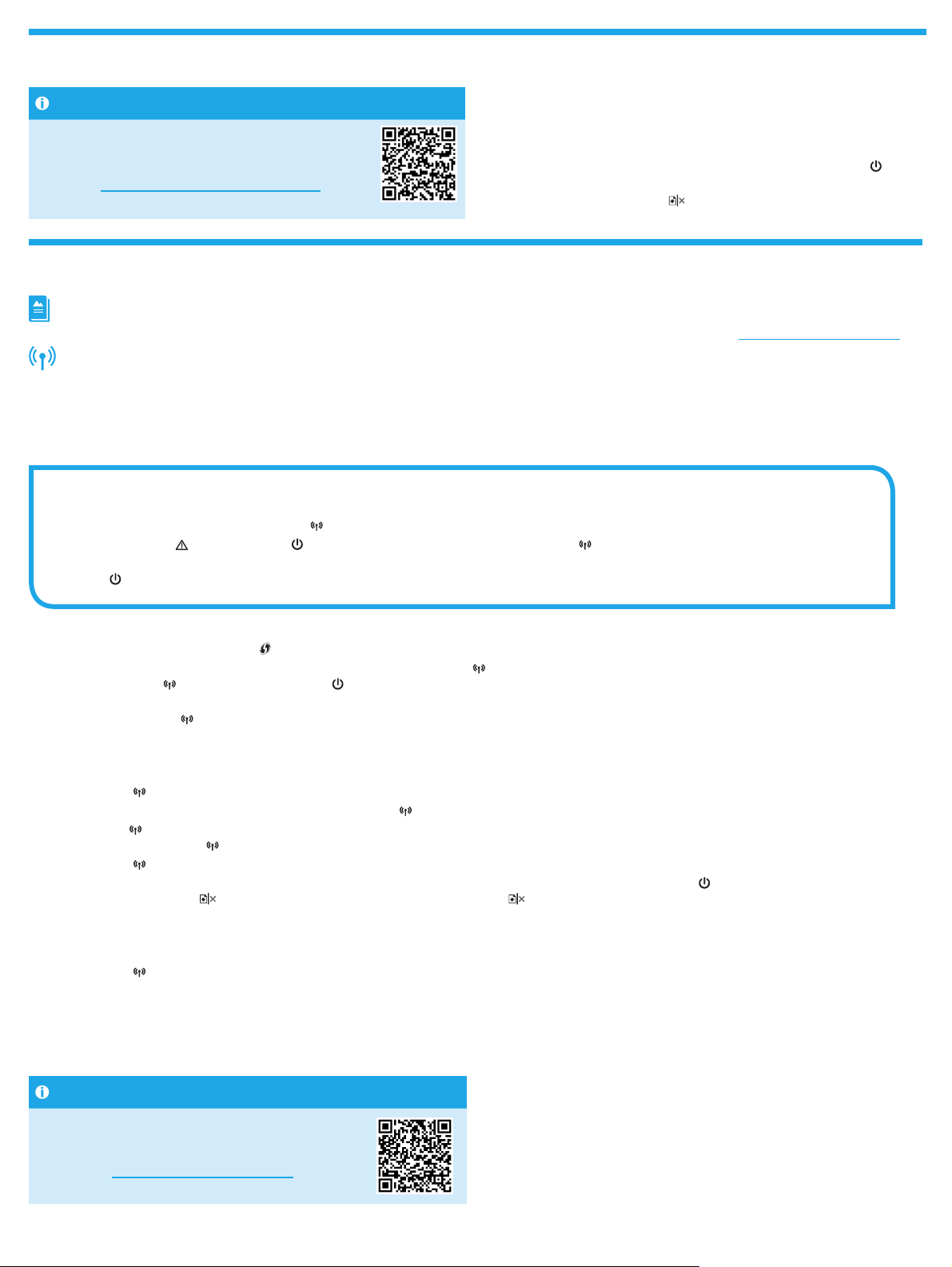
Мобильді басып шығару (тек сымсыз үлгілерде)
Мобильді басып шығару туралы қосымша мәліметтер
Өнім AirPrint және Wi-Fi Direct мүмкіндіктерін
қолдайды. Ұялы басып шығару туралы толық
ақпарат алу үшін QRкодын сканерлеңіз
немесе www.hp.com/go/LaserJetMobilePrinting
торабына өтіңіз.
ЕСКЕРТПЕ. Wi-Fi Direct пайдалану үшін, қосылғанына көз жеткізіңіз.
Wi-Fi Direct аты мен құпия сөзін (pin кодын) тексеру үшін, Дайын ЖШД
жыпылықтай бастағанша Жалғастыру/Бас тарту түймесін басып тұрып,
одан кейін түймені босатыңыз .
Ақауларды жою
Пайдаланушы нұсқаулығы
Пайдаланушы нұсқаулығына принтерді пайдалану және ақауларды жою туралы ақпарат кіреді. Мына торапқа өтіңіз: www.hp.com/support/ljM14.
Сымсыз қосылымды орнату ақауларын жою
ЕСКЕРТПЕ. Тек 2,4 ГГц жолағына қолдау көрсетіледі.
Принтер сымсыз желінің ауқымында екенін тексеріңіз. Көптеген желілер үшін принтер сымсыз кіру нүктесінің (сымсыз маршрутизатор) 30 м (100фут)
ауқымында болуы тиіс. Принтер мен компьютер арасындағы уақытша қосылымға USB кабелі қажет болуы мүмкін. Сымсыз реттеу ақпараты дұрыс
синхрондалатынын тексеру үшін, USB кабелін осы әрекетті орындау сұралмағанша жалғамаңыз.
Желі параметрлерін қалпына келтіру үшін осы қадамдарды орындаңыз:
1. USB кабелін принтерден ажыратыңыз.
2. Принтердің басқару панеліндегі Сымсыз
3. Назар аударыңыз
қайта қосылады.
4. Дайын
ЖШД қосылғанда бағдарламалық құралды орнатуды жалғастырыңыз.
ЖШД және Қуат ЖШД бірге жыпылықтай бастағанда Сымсыз түймесін жіберіңіз. Принтер автоматты түрде
түймесін 20 секунд басып тұрыңыз.
Егер маршрутизатор Wi-Fi желісін қауіпсіз орнату (WPS) режимін қолдаса, осы режим арқылы жалғап көріңіз:
1. Сымсыз маршрутизатордағы WPS
2. Екі минут ішінде принтердің басқару тақтасындағы Wireless (Сымсыз)
жіберіңіз. Сымсыз
3. Принтер желі қосылымымен автоматты түрде байланыс орнатқанша күтіңіз. Ол екі минутқа дейін уақыт алуы мүмкін. Желі қосылымы байланыс
орнатқанда, Сымсыз
4. Бағдарламалық құралды орнатуды жалғастырыңыз.
Принтердің басқару тақтасынан Сымсыз ЖШД күйін тексеріңіз:
1. Егер Сымсыз
a. Принтердің басқару тақтасындағы Wireless (Сымсыз)
b. Сымсыз
орнатқанда, Сымсыз
2. Егер Сымсыз
a. Конфигурация есебі/Желі қорытындысы бөлімінде желі атауы (SSID) ақпаратын тексеріңіз: Қуат/Дайын
келтіру/Болдырмау
басып шығарылады.
b. Компьютер принтер жалғанған сымсыз желіге жалғанғанын тексеріңіз.
c. Бағдарламалық құралды орнатуды жалғастырыңыз.
3. Егер Сымсыз
a. Принтер мен маршрутизаторды қайта қосыңыз.
b. Принтерді сымсыз желіге қолмен жалғаңыз. Егер маршрутизатор WPS режимін қолдаса Wi-Fi желісін қауіпсіз орнату (WPS) мүмкіндігін
пайдаланыңыз немесе келесі қадамға өтіңіз.
c. HP бағдарламалық құралын жою және қайта орнату.
ЖШД шамы және Дайын ЖШД шамы бірге жыпылықтай бастайды.
ЖШД шамы жыпылықтауды тоқтатып, жанып тұрады.
ЖШД шамы өшірулі болса, сымсыз қосылымның байланысы орнатылмағанын білдіреді.
ЖШД жыпылықтауын бастағаннан кейін бағдарламалық құралды орнатуды жалғастырыңыз. Желі қосылымы байланыс
ЖШД шамы жыпылықтауды тоқтатып, жанып тұрады.
ЖШД шамы қосулы болса, сымсыз қосылымның байланысы орнатылғанын білдіреді.
түймесін басыңыз. Қалпына келтіру/Болдырмау түймесін жіберген соң Конфигурация есебі/Желіге шолу есебі
ЖШД шамы жыпылықтап тұрса, сымсыз қосылымның байланысы орнатылмағанын білдіреді.
түймесін басыңыз.
түймесін кемінде үш секунд басып тұрыңыз, содан соң түймені
түймесін басыңыз.
ЖШД жыпылықтағанша Қалпына
Сымсыз басып шығару
Сымсыз басып шығару мен сымсыз орнату
туралы қосымша ақпаратты мына беттен
қараңыз: www.hp.com/go/wirelessprinting.
2
Page 3
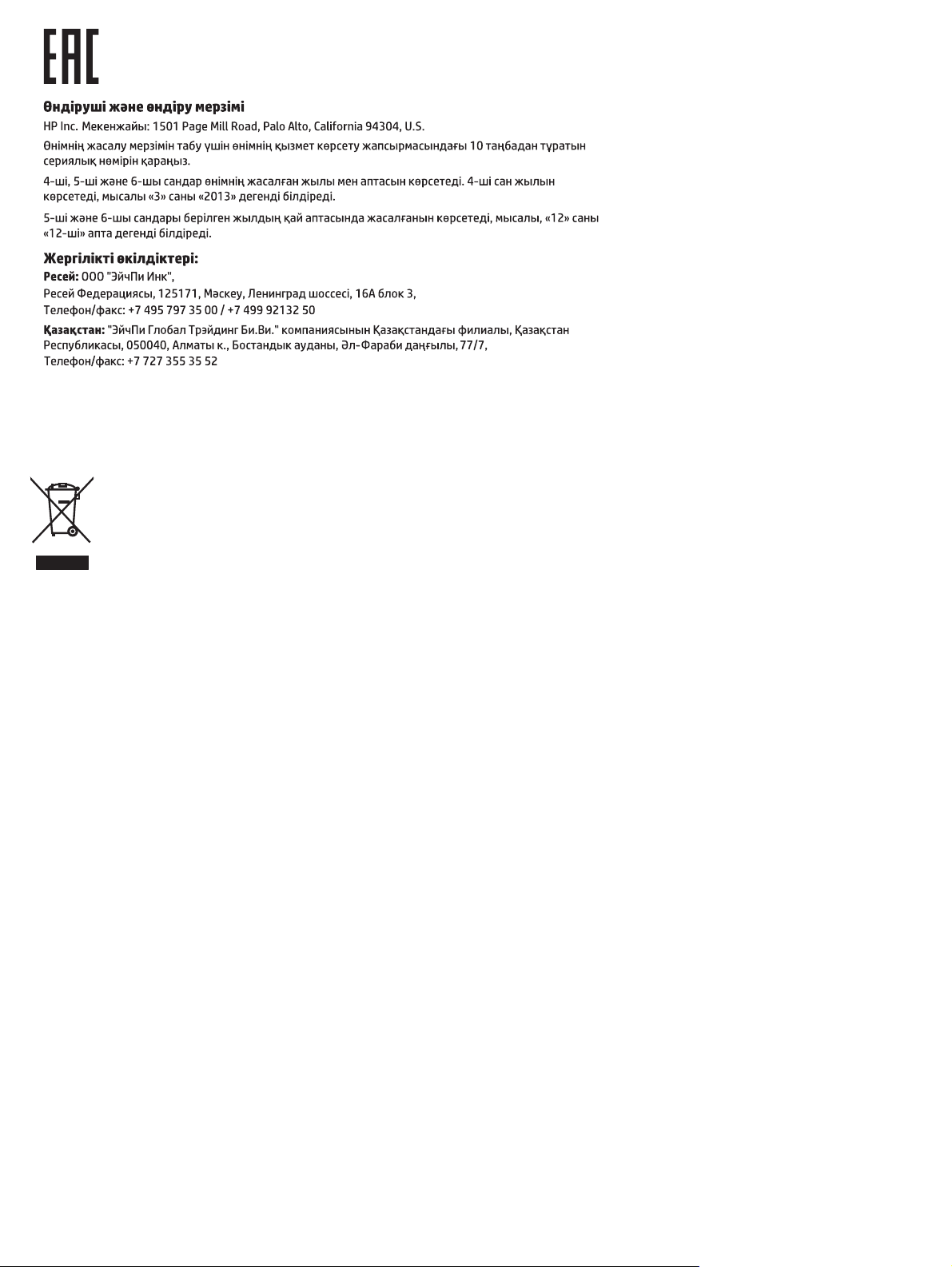
Өнім ерекшеліктері
Das Gerät ist nicht für die Benutzung im unmittelbaren Gesichtsfeld am Bildschirmarbeitsplatz vorgesehen. Um
störende Reexionen am Bildschirmarbeitsplatz zu vermeiden, darf dieses Produkt nicht im unmittelbaren
Gesichtsfeld platziert werden.
Das Gerät ist kein Bildschirmarbeitsplatz gemäß BildscharbV. Bei ungünstigen Lichtverhältnissen (z. B. direkte
Sonneneinstrahlung) kann es zu Reexionen auf dem Display und damit zu Einschränkungen der Lesbarkeit der
dargestellten Zeichen kommen.
Die Bilddarstellung dieses Gerätes ist nicht für verlängerte Bildschirmtätigkeiten geeignet.
Кәсіби сапалы құжаттарды керемет мәнде басып шығарыңыз.
• Басып шығару жылдамдығы: A4 өлшемді қағазда минутына (парақ/мин.) 18 парақ және
Letter өлшемді қағазда 19 парақ/мин. басып шығарады
Пайдаланушылар тарапынан қалдық жабдықты тастау
Бұл таңба өнімді басқа үй қоқысымен тастауға болмайтындығын білдіреді. Оның
орнына қалдық жабдықты пайдаланылған электрлік және электрондық жабдықтарды
өңдеу үшін жинайтын арнайы орынға тапсыру арқылы адам денсаулығы мен қоршаған
ортаны қорғауыңыз керек. Қосымша ақпарат алу үшінүй қоқысын тастау қызметіне
хабарласыңыз немесе мына торапқа өтіңіз: www.hp.com/recycle.
Химиялық заттар
HP компаниясы пайдаланушыларға өнімдеріміздің құрамындағы REACH (Еуропалық Парламент
пен Кеңестің EC №1907/2006 ережесі) сияқты заңды талаптарға сәйкес келуіқажет химиялық
заттар туралы ақпарат беру бойынша міндеттемені мойнына алады. Осы өнімге арналған химиялық
мәліметтер есебін мына жерден табуға болады: www.hp.com/go/reach.
Өнімді өндіру күні
Принтер өндірілген жылды және айды анықтау үшін өнімдегі жапсырманы қараңыз және тізімде
өндірілген күнді табыңыз.
3
Page 4

Қазақша ............. 1
Русский ............... 4
HP LaserJet Pro M14-M17
Справочное руководство
Требуется помощь?
Перейдите на страницу www.hp.com/support/ljM14
• Скачайте ПО для своей модели принтера и ОС.
• Найдите руководство пользователя и информацию поустранению
неполадок.
• Проверка обновлений микропрограммы.
• Представлены исчерпывающие справочные материалы
HPподанному принтеру.
Требуется помощь? .......................................................... 4
Внешний вид панели управления ................................ 4
Светодиодная индикация панели управления ......... 4
Мобильная печать (только беспроводные модели)...5
Устранение неполадок .................................................... 5
Часто задаваемые вопросы
Чтобы ознакомиться с часто задаваемыми
вопросами, перейдите на страницу
www.hp.com/support/ljM14FAQ или
сканируйте QR-код.
Внешний вид панели управления
1
4
2
3
Светодиодная индикация панели управления
Готов Выполняется обработка Выполняется инициализация/очистка/
охлаждение
1 Кнопка и индикатор беспроводной связи
(только беспроводные модели)
2 Светодиодный индикатор «Внимание»
3 Кнопка питания/индикатор готовности
4 Кнопка возобновления/отмены
!
Ошибка/ручная подача/двусторонняя
печать с ручной подачей/отсутствует
бумага в лотке
!
4
Page 5

Мобильная печать (толькобеспроводные модели)
Дополнительная информация о мобильной печати
Устройство поддерживает AirPrint и
Wi-FiDirect. Для получения дополнительных
сведений о мобильной печати сканируйте
QR-код или перейдите по адресу
www.hp.com/go/LaserJetMobilePrinting.
ПРИМЕЧАНИЕ. Чтобы использовать Wi-Fi Direct, убедитесь, что данная
функция включена. Чтобы узнать имя Wi-Fi Direct и пароль (pin-код),
распечатайте отчет о конфигурации, удерживая кнопку продолжения/
отмены
отпустите кнопку.
, пока светодиод готовности не начнет мигать, после чего
Устранение неполадок
Руководство пользователя
Руководство пользователя содержит сведения об использовании принтера и устранении неполадок. Перейдите на страницу www.hp.com/support/ljM14.
Устранение неполадок при настройке беспроводного соединения
ПРИМЕЧАНИЕ. Поддерживается только диапазон 2,4ГГц.
Убедитесь, что принтер находится в беспроводной сети. Как и в большинстве сетей, принтер должен находиться в пределах 30м от точки беспроводного
доступа (беспроводного маршрутизатора). Для временного соединения между принтером и компьютером может потребоваться кабель USB. Чтобы
обеспечить правильную синхронизацию информации о настройке беспроводной сети, не подключайте USB-кабель до тех пор, пока не появится
соответствующий запрос.
Выполните следующие действия для восстановления параметров сети:
1. Извлеките кабель USB из принтера.
2. Нажмите и удерживайте кнопку «Беспроводная связь»
3. Когда светодиоды внимания
перезапустится.
4. При включении светодиода готовности
и питания начнут вместе мигать, отпустите кнопку «Беспроводная связь» . Принтер автоматически
перейдите к установке программного обеспечения.
на панели управления принтером в течение 20 секунд.
Если маршрутизатор поддерживает режим Wi-Fi Protected Setup (WPS), попробуйте подключиться с помощью этого режима:
1. Нажмите кнопку WPS
2. В течение двух минут после этого нажмите кнопку «Беспроводная связь»
азатем отпустите. Индикаторы беспроводной связи
3. Дождитесь, когда принтер установит подключение к сети. Это может занять до 2минут. Когда подключение к сети будет установлено, индикатор
беспроводной связи
4. Перейдите к установке программного обеспечения.
Проверьте состояние индикатора беспроводной связи на панели управления принтера.
1. Если индикатор беспроводной связи
a. Нажмите кнопку «Беспроводная связь»
b. После того как светодиод беспроводной связи
будет установлено, индикатор беспроводной связи
2. Если индикатор беспроводной связи
a. Проверьте информацию об имени сети (SSID) в отчете о конфигурации/сводке сети: Нажмите и удерживайте кнопку продолжения/
отмены
печатается отчет о конфигурации или сводка по сети.
b. Убедитесь в том, что компьютер подключен к той же беспроводной сети, к которой планируется подключать принтер.
c. Перейдите к установке программного обеспечения.
3. Если индикатор беспроводной связи
a. Перезапустите принтер и маршрутизатор.
b. Вручную подключите принтер к беспроводной сети. Если маршрутизатор поддерживает Wi-Fi Protected Setup (WPS), используйте WPS
дляподключения принтера, или перейдите к следующему этапу.
c. Удалите и снова установите программное обеспечение HP.
, пока светодиод питания/готовности не начнет мигать. После того как кнопка продолжения/отмены будет отпущена,
на маршрутизаторе.
на панели управления принтера и удерживайте не менее 3секунд,
и готовности начнут мигать вместе.
перестанет мигать и будет гореть непрерывно.
не горит, это значит, что беспроводное подключение не установлено.
на панели управления принтера.
начнет мигать, перейдите к установке программного обеспечения. Когда подключение ксети
перестанет мигать и будет гореть непрерывно.
горит, это значит, что беспроводное подключение установлено.
мигает, это значит, что беспроводное подключение не установлено.
Беспроводная печать
Подробнее о беспроводной
печати инастройке беспроводного
подключениясм. на странице
www.hp.com/go/wirelessprinting.
5
Page 6

Характеристики устройства
Экономичная печать документов профессионального качества.
• Скорость печати: до 18 стр/мин на бумаге формата A4 и 19 стр/мин на бумаге формата Letter
Утилизация оборудования, отслужившего свой срок, силами пользователя
Наличие этого символа означает, что данное изделие нельзя утилизировать
вместе с другими бытовыми отходами. Вместо этого изделие необходимо сдать для
утилизации в специальный пункт по переработке электрического иэлектронного
оборудования. Такой подход поможет сохранить здоровье людей и окружающую
среду. Дополнительные сведения можно узнать у вашей службы утилизации отходов
или на странице www.hp.com/recycle.
Химические вещества
HP предоставляет клиентам информацию о химических веществах в своей продукции всоответствии
с такими требованиями, как REACH (Положение ЕС № 1907/2006 Европейского парламента и Совета).
Отчет о химическом составе этого устройства см. настранице www.hp.com/go/reach.
Дата производства устройства
Год и месяц производства устройства указаны на ярлыке.
6
Page 7

Page 8

© Copyright 2018 HP Development Company, L.P.
Reproduction, adaptation or translation without prior written permission
isprohibited, except as allowed under the copyright laws.
The information contained herein is subject to change without notice.
The only warranties for HP products and services are set forth in the express
warranty statements accompanying such products and services. Nothing
herein should be construed as constituting an additional warranty. HP shall
not be liable fortechnical or editorial errors or omissions contained herein.
Trademark Credits
Windows® is a U.S. registered trademark of Microsoft Corporation.
Apple and the Apple logo are trademarks of Apple Inc., registered in the
U.S. andother countries.
OS X is a trademark of Apple Inc., registered in the U.S. and other countries.
AirPrint is a trademark of Apple Inc., registered in the U.S. and other countries.
FCC Regulations
This equipment has been tested and found to comply with the limits for
aClass B digital device, pursuant to Part 15 of the FCC rules. These limits
are designed to provide reasonable protection against harmful interference
in a residential installation. This equipment generates, uses, and can
radiate radio-frequency energy. If this equipment is not installed and used
in accordance with the instructions, it may cause harmful interference to
radio communications. However, there is no guarantee that interference
will not occur in a particular installation. Ifthis equipment does cause
harmful interference to radio or television reception, which can be
determined by turning the equipment off and on, correct the interference
by one or more of the following measures:
• Reorient or relocate the receiving antenna.
• Increase separation between equipment and receiver.
• Connect equipment to an outlet on a circuit dierent from that to which
the receiver is located.
• Consult your dealer or an experienced radio/TV technician.
Any changes or modifications to the product that are not expressly
approved by HPcould void the user’s authority to operate this equipment.
Use of a shielded interface cable is required to comply with the Class
B limits of Part 15 of FCC rules. For more regulatory information, see
the electronic user guide. HP shall not be liable for any direct, indirect,
incidental, consequential, or other damage alleged inconnection with the
furnishing or use of this information.
www.hp.com
